Que vous travailliez sur une démonstration de produit ou que vous ajoutiez un écran à un film narratif, il existe peu de projets de montage vidéo aussi amusants que le remplacement d'écran. Bien que tout dépende de ce à quoi vous voulez que votre vidéo finale ressemble, le remplacement de l'écran est très stéréotypé à bien des égards. Donc, si vous cherchez à remplacer vos écrans comme un pro, suivez simplement ces conseils.
1. Si vous filmez vous-même la vidéo
Filmer un écran simulé n'est pas aussi simple que de filmer un écran d'appareil. Vous devrez tenir compte de beaucoup de choses pendant le tournage afin de vous assurer que votre écran simulé a l'air professionnel et réaliste. Voici quelques éléments à prendre en compte :
Décidez de votre look
Il existe trois aspects distincts que vous pouvez créer lorsque vous travaillez sur des remplacements d'écran :des réflexions réalistes, des réflexions simulées et des écrans masqués. Chaque style différent sera différent pour le public, il est donc important de choisir un style qui vous convient. Décomposons chaque style individuellement :
Je. Réflexions réalistes
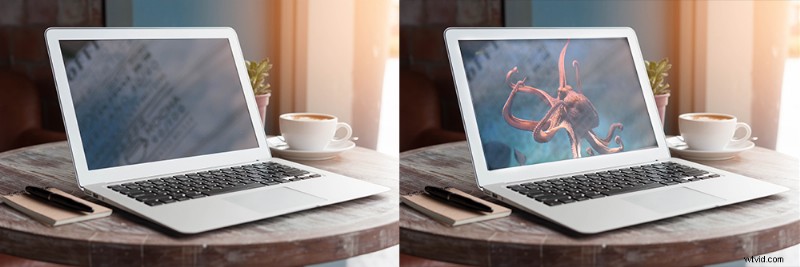
Une réflexion réaliste est parfaite si le contenu sur l'écran du téléphone n'est pas important. Il existe de nombreuses situations différentes dans lesquelles vous pouvez utiliser un écran réaliste. Vous utiliserez généralement une réflexion réaliste dans les films narratifs, les documentaires ou chaque fois que vous avez besoin d'un écran factice. Vous n'êtes pas obligé d'utiliser une application à écran vert si vous filmez avec des reflets réalistes, éteignez simplement le téléphone, mais il peut être plus difficile de suivre vos images.
II. Réflexions simulées
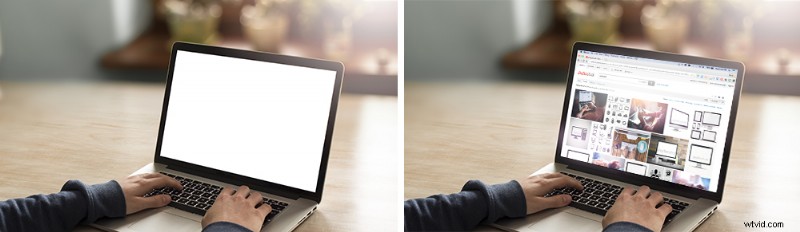
Une réflexion simulée est un excellent moyen de créer l'illusion de réalisme tout en donnant à votre public la possibilité de voir l'écran. Les reflets simulés sont les meilleurs pour les pièces de style de vie dans lesquelles vous voulez que votre écran ait l'air réel, mais vous ne voulez pas qu'il ressemble à une publicité. Si vous souhaitez simuler une réflexion, vous souhaiterez probablement utiliser une plaque d'écran vert et simuler les réflexions dans After Effects.
III. Écrans masqués
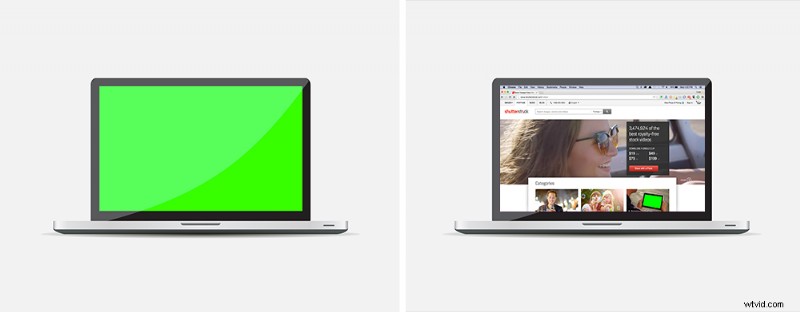
Il n'y a pas de honte à simplement saisir vos séquences sans reflets si votre projet vidéo l'exige. Si vous travaillez sur une démo d'application ou présentez un site Web, vous voulez que votre public puisse voir pleinement le produit sans craindre qu'un reflet ne coupe une partie du cadre. Vous pouvez rapidement et facilement masquer un écran à l'aide d'une application d'écran vert qui devrait couvrir les remplacements d'écran d'iPhone ou d'ordinateur portable, par exemple.
Réduire les doigts
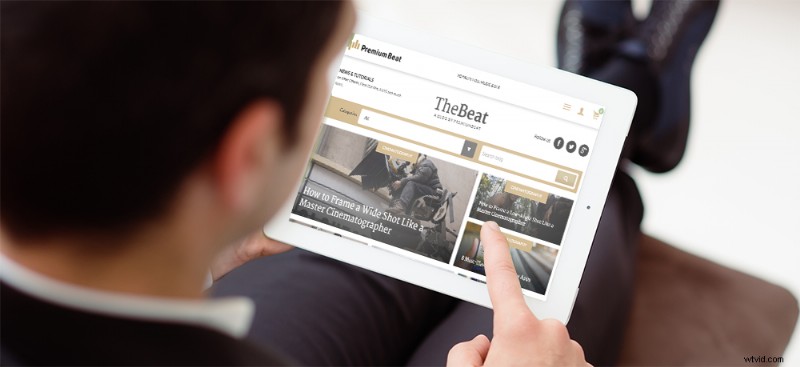
Si vous filmez une démo d'application, vous devrez absolument croiser les doigts sur l'écran, mais si votre projet ne nécessite pas de doigts, éloignez-les de l'écran. Cela rendra votre projet beaucoup plus facile à modifier une fois que vous aurez commencé le processus d'édition.
Utiliser une application

Bien qu'une simple image verte ou une photo de référence convienne parfaitement, il existe en fait des applications spécialement conçues pour simuler des écrans de téléphone et d'ordinateur. L'une de mes préférées est trackFinger, une application qui peut littéralement suivre les mouvements de vos doigts sur un téléphone ou une tablette et créer des objets nuls pour After Effects en fonction des mouvements des doigts.
trackFinger peut être un peu coûteux (9, 99 $), donc si vous voulez juste une application simple pour masquer les écrans, je vous recommande d'obtenir des écrans VFX. Il s'agit d'une application gratuite pour iPhone qui vous permet d'ajuster les marqueurs de suivi et la couleur de l'écran vert.
2. Trouver la photo parfaite
Si votre projet ne nécessite pas de lieu ou d'acteur spécifique, alors les séquences d'archives sont la solution. Les séquences d'archives vous feront gagner des heures de temps et de nombreuses séquences d'archives ont des écrans verts renforcés pour une saisie plus facile.
Rechercher des mouvements simples
Lorsque vous remplacez un écran, vous devrez presque toujours suivre le mouvement de la prise de vue. Lorsque vous recherchez le bon plan, je vous recommande de rechercher des plans simples qui ne seront pas incroyablement difficiles à suivre. Bien que des images avec un bougé de caméra réaliste puissent aider à vendre votre photo, vous le regretterez si vous manquez de temps.
Y a-t-il des points de suivi ?
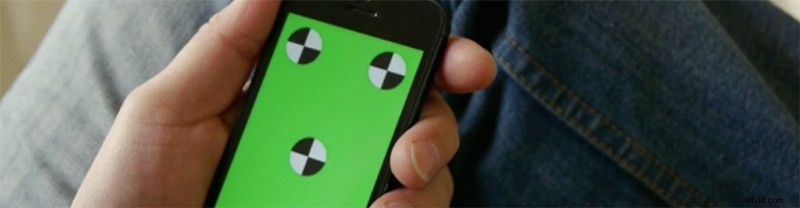
Les points de suivi sont de petites icônes à contraste élevé conçues pour faciliter le suivi de l'écran par votre ordinateur. Bien que dans de nombreux cas, un simple écran vert clair suffise, il sera plus facile de travailler avec si vous avez des points de suivi.
Écran vert pour les publicités/démos
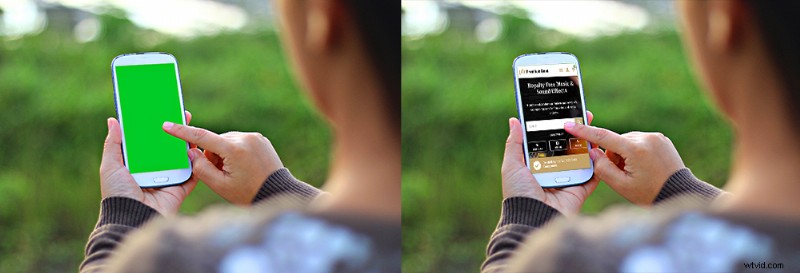
Si vous travaillez sur une publicité, vous voudrez probablement rechercher des séquences d'archives qui peuvent être facilement saisies. La plupart des clips d'écran numérique ici sur Shutterstock ont des écrans verts qui peuvent facilement être masqués. Si vous décidez que vous voulez des reflets sur votre écran, vous pouvez toujours les simuler dans After Effects.
L'éblouissement n'est pas (toujours) une mauvaise chose

Bien qu'il soit presque toujours plus facile de travailler avec des séquences sur écran vert, les reflets et les reflets peuvent parfois ajouter du réalisme à votre scène. Si vous voulez que votre projet soit authentique, vous voudrez peut-être prendre une photo avec un écran sombre plein de reflets. Vous pouvez facilement superposer ces réflexions sur votre vidéo finale pour créer une scène réaliste.
3. Suivi de l'écran
Si votre prise de vue est stable et que votre écran ne bouge pas, vous pouvez simplement ignorer cette étape, mais 90 % du temps, vous devrez faire au moins quelques suivi de mouvement de base dans Adobe After Effects.
Suivi dans mocha Pro pour After Effects
Si vous ne pouvez tout simplement pas obtenir cette piste de mouvement correctement à l'aide du suivi intégré dans After Effects, il est peut-être temps d'utiliser mocha Pro, qui est un logiciel de suivi de mouvement professionnel conçu pour gérer les plans de suivi complexes. Il est gratuit pour tous les membres Creative Cloud, et il est particulièrement efficace pour le suivi d'écran.
Ce webinaire gratuit créé par mocha Pro est la seule vidéo que vous devez regarder avant de créer des remplacements d'écran réalistes. Bien que le didacticiel soit un peu long, c'est un must absolu si vous voulez vraiment obtenir la meilleure photo possible.
4. Reflets
L'un des meilleurs moyens de vendre votre plan à votre public est d'ajouter des reflets à vos images. Les réflexions donneront à vos images un niveau supplémentaire de réalisme.
Ajout de reflets aux séquences sur écran vert
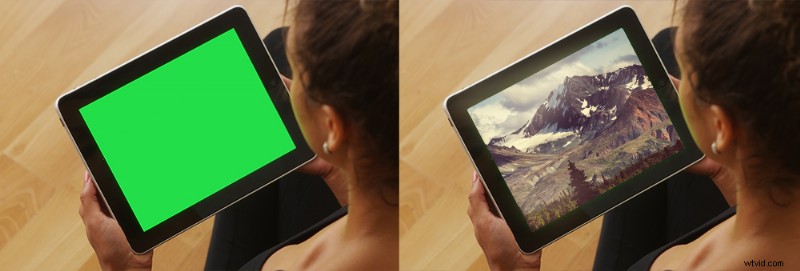
Si votre métrage est basé sur un écran vert, vous devrez simuler la réflexion à la main. Ce n'est pas un problème, mais vous devrez peut-être ajuster le mouvement de la réflexion, en fonction de la façon dont l'appareil et la caméra se déplacent dans la scène.
Après avoir suivi le mouvement de l'écran (en utilisant l'une des techniques de suivi répertoriées ci-dessus), vous pouvez facilement simuler les mêmes réflexions trouvées sur un écran. Utilisez simplement un calque de bruit fractal, ajoutez un flou rapide et donnez-lui une légère coloration.
Selon la complexité de votre environnement, vous pouvez ajouter plusieurs couches de réflexion. Après avoir créé votre calque de réflexion, définissez le mode de transfert sur écran ou ajouter et baissez l'opacité jusqu'à ce que votre scène soit correcte.
Ajouter des reflets naturels aux prises de vue
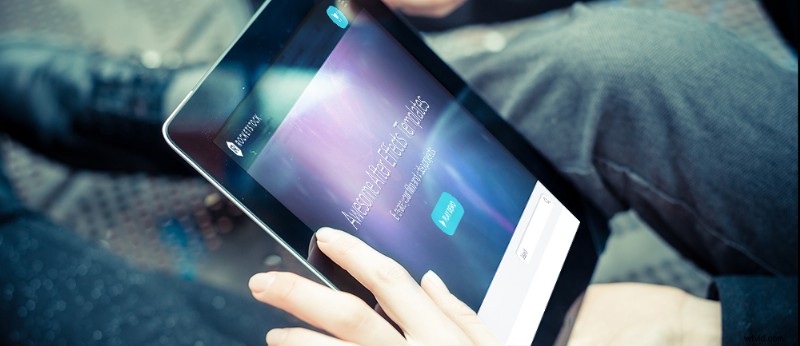
L'ajout d'un reflet naturel est étonnamment facile. Si vous avez déjà suivi le mouvement de vos images, la partie la plus difficile est terminée. Tout ce que vous avez à faire maintenant est de dupliquer à la fois votre calque d'écran suivi et le métrage de base. Vous devrez ensuite transformer votre écran en cache alpha.

Cela créera une superposition d'écran simple qui devrait bloquer la plupart de vos séquences. Après cela, vous pouvez définir le mode de transfert sur écran ouajouter puis ajustez l'opacité. D'après mon expérience, vous souhaiterez peut-être ajuster les niveaux de couleur de votre métrage de réflexion afin de pouvoir ajuster l'intensité de la lumière parasite.
5. Conseils pour de meilleurs remplacements d'écran
Profondeur de champ
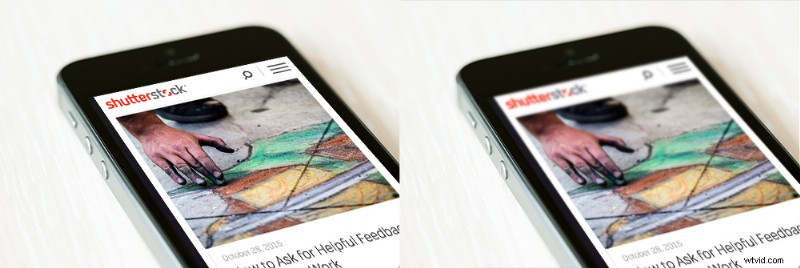
Bien que tout dépende du métrage avec lequel vous travaillez, souvent (avec des prises de vue macro), votre écran ou votre appareil sera flou dans une partie du cadre. Pour simuler ce phénomène optique naturel, vous souhaiterez probablement simuler la profondeur de champ dans vos images.
Il existe de nombreuses façons de procéder. Le moyen le plus simple consiste simplement à dupliquer votre écran et à ajouter un effet de flou rapide. Vous pouvez ensuite masquer les bords qui doivent être flous et adoucir les bords.
Corriger les couleurs du métrage
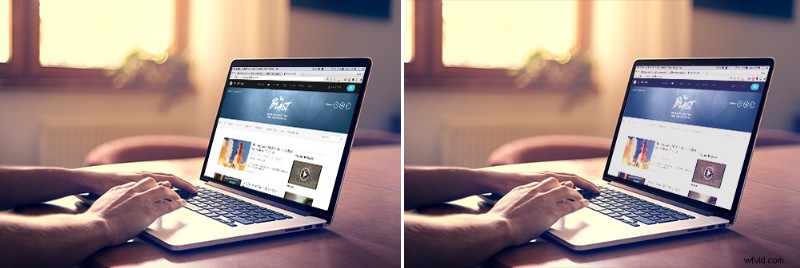
L'un des moyens les plus rapides de dire qu'un écran n'est pas réel est de regarder la couleur. C'est une erreur courante de simplement déposer votre écran et de partir, mais si vous voulez que votre écran soit aussi beau que possible, vous devrez faire correspondre le profil de couleur de votre métrage de base. L'utilisation d'un effet de courbes est généralement la voie à suivre. Bien que je dirais normalement d'utiliser la technique RVB Pass, la meilleure chose à faire lors de la composition d'un écran est simplement d'utiliser vos yeux jusqu'à ce que tout soit correct.
Notez la photo finale
Même si votre plan est censé avoir l'air propre (c'est-à-dire pas très stylisé), lorsque vous travaillez avec un remplacement d'écran, il est généralement préférable d'ajouter juste un peu de stylisation supplémentaire à votre scène. Cela peut être aussi simple que d'assombrir un peu les noirs. Mais chaque fois que vous pouvez ajouter une note globale à votre métrage, votre prise de vue sera un peu meilleure.
Les superpositions aident à vendre votre travail
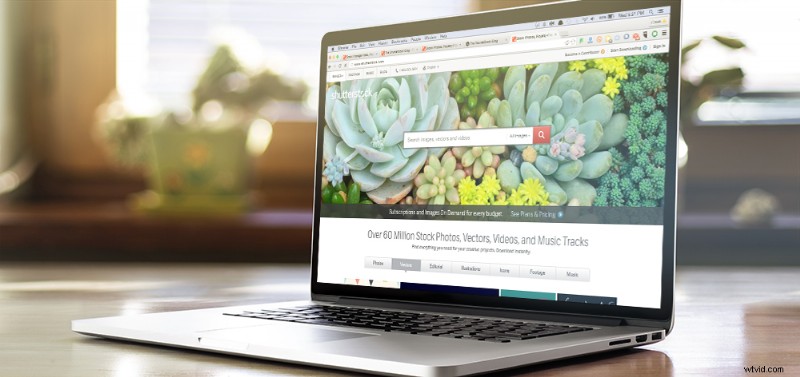
L'un des meilleurs moyens de donner un aspect réel à un remplacement d'écran consiste à ajouter une superposition à votre métrage. Cela peut être n'importe quoi, vraiment; les fuites de lumière, les calques de forme douce et les reflets d'objectif sont d'excellents outils pour rendre une photo réaliste. Utilisez simplement les effets avec modération.
Si vous avez des questions sur l'utilisation des remplacements d'écran (ou si vous avez besoin de recommandations rapides pour les séquences), n'hésitez pas à les poser dans les commentaires ci-dessous ou à nous contacter à @ShutterstockVid.
